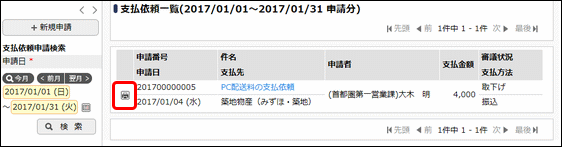支払依頼申請
社員立替以外の物品購入による支払依頼申請をおこないます。
支払依頼を申請する
-
 > 経費精算申請 > 支払依頼申請 をクリックします。
> 経費精算申請 > 支払依頼申請 をクリックします。 -
支払依頼一覧画面の
 をクリックします。
をクリックします。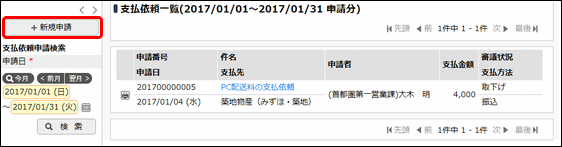
-
支払依頼一覧画面では、ログイン部門で申請されたデータがすべて表示対象となります。
-
申請した支払依頼の状態によって、支払依頼一覧の支払金額欄にアイコンが表示されます。
各アイコンの意味は以下のとおりです。
…
経理確認済みで、支払予定の場合、表示されます。

…
支払済みの場合、表示されます。
-
-
支払依頼申請入力画面の以下の項目に支払依頼申請の基本情報を入力します。
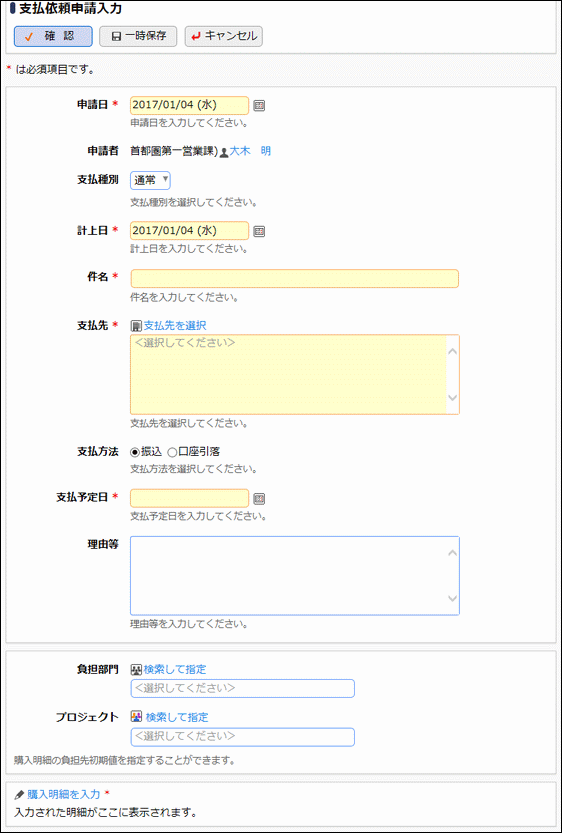
項目名 説明 申請日 *
支払依頼申請の申請日を入力します。この日時点のワークフローのルートでフローします。
申請者
申請者の所属部門と社員名が表示されます。
支払種別
支払種別を選択します。
計上日 *
計上日を入力します。
件名 *
件名を入力します。
支払先 *
支払先を
 で選択します。詳細は「支払先選択」を参照してください。
で選択します。詳細は「支払先選択」を参照してください。
また、システム設定により支払先の手入力が可能な場合は、手入力用の入力欄も表示されます。手入力で申請した場合、経理担当者は経理確認時に登録済みの支払先から選択して更新する必要があります。支払方法
支払方法を選択します。
支払予定日 *
支払予定日を入力します。計上日と支払先の支払条件によって自動計算されます。
理由等
理由等を入力します。
免税事業者との取引
免税事業者との取引、または、適格請求書発行事業者/適格簡易請求書発行事業者ではない業者との取引である場合に選択します。
選択すると、課税区分が課税または課税(軽減税率)の明細は、免税事業者との取引の対象となります。外貨明細
外貨明細の有無を選択します。
外貨入力の有無はシステム管理者にて設定します。各申請の外貨入力有無についてはシステム管理者にお問い合わせください。
負担部門
プロジェクト購入明細で負担先初期値を指定したい場合に選択します。
システム設定により、「たたんだ状態で表示」「非表示」となります。<「たたんだ状態で表示」と設定した場合>

-
引き続き、支払依頼の明細を入力します。
 をクリックします。
をクリックします。 -
支払依頼明細入力画面に支払依頼の明細を入力します。
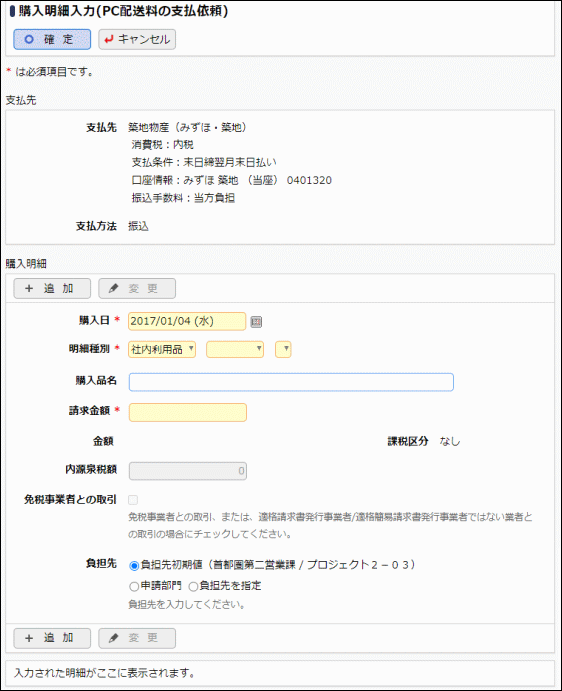
項目名 説明 購入日 *
購入日を入力します。
明細種別 *
明細種別を選択します。
購入品名
購入品名を入力します。
請求金額 *
請求金額を入力します
課税区分
選択した明細種別に応じた課税区分が表示されます。課税区分が課税と課税(軽減税率)の場合は、購入日を基準に税率が自動表示されます。変更することも可能です。
課税区分が課税の場合:

課税区分が課税(軽減税率)の場合:

金額
外貨明細の有無により入力項目が変わります。支払先が内税の場合は、税込金額を、外税の場合は、税抜金額を入力します。
外貨明細 説明 有

外貨金額、通貨コード、レートを入力します。
金額が自動計算され、表示されます。無

金額を入力します。
内源泉税額
選択した明細種別が源泉入力可能な場合、必要に応じて源泉税額を入力します。
免税事業者との取引
申請入力画面で「免税事業者との取引」を選択している場合、課税区分が課税または課税(軽減税率)の明細種別を選択すると自動的に選択状態になります。
この画面では変更できません。負担先
費用の負担先を指定します。システム設定により、「負担先初期値」が非表示となります。
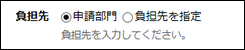
“負担先を指定” を選択した場合の負担先を入力する方法については、「負担先の入力」を参照してください。
課税区分にて税率を変更した明細がある場合は、承認画面に “税率変更明細あり” と表示されます。

-
 をクリックします。一覧に追加されます。
をクリックします。一覧に追加されます。
必要に応じて、5~6を繰り返してください。-
変更する場合は、一覧から対象項目のラジオボタンをクリックします。クリックすると、入力域に内容が表示されます。内容を変更後、
 をクリックします。
をクリックします。 -
削除する場合は、一覧から対象項目のラジオボタンをクリックし、
 をクリックします。
をクリックします。 -
一覧のラジオボタンをクリックし、内容を変更後、
 をクリックすると、入力した内容をもとに新規登録(参照作成)が可能です。
をクリックすると、入力した内容をもとに新規登録(参照作成)が可能です。 -
一覧にて表示順の変更が可能です。表示順の変更については、ユーザーズマニュアル 基本編「共通操作」の「表示順の変更」を参照してください。
-
-
支払依頼明細入力画面の
 をクリックします。支払依頼申請入力画面に戻ります。
をクリックします。支払依頼申請入力画面に戻ります。 -
必要に応じて、その他の項目を入力します。
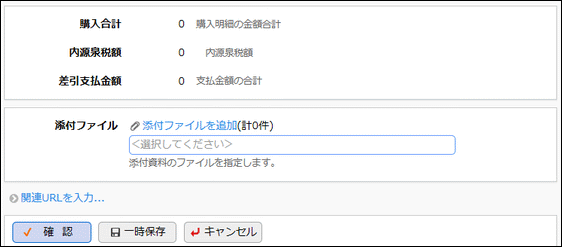
項目名 説明 添付ファイル
ファイルを添付する場合は、
 をクリックし、ファイルを添付してください。ファイル添付に関する詳細は、ユーザーズマニュアル 基本編「共通操作」の「添付ファイル」を参照してください。
をクリックし、ファイルを添付してください。ファイル添付に関する詳細は、ユーザーズマニュアル 基本編「共通操作」の「添付ファイル」を参照してください。関連URL
 をクリックすると、登録する情報に関連する情報のリンクを指定できます。関連URLに関する詳細は、ユーザーズマニュアル 基本編「共通操作」の「関連情報URL」を参照してください。
をクリックすると、登録する情報に関連する情報のリンクを指定できます。関連URLに関する詳細は、ユーザーズマニュアル 基本編「共通操作」の「関連情報URL」を参照してください。 -
支払依頼申請入力画面の
 をクリックします。
をクリックします。 のかわりに、
のかわりに、 をクリックすると、一時保存できます。一時保存した案件は、一覧画面から
をクリックすると、一時保存できます。一時保存した案件は、一覧画面から をクリックし、一時保存一覧から申請を行います。一時保存している案件がある場合は、タブに件数が表示されます。
をクリックし、一時保存一覧から申請を行います。一時保存している案件がある場合は、タブに件数が表示されます。
なお、支払依頼申請確認画面のルート変更内容は保持しません。 -
支払依頼申請確認画面が表示されます。申請内容が正しく入力されているか確認し、
 をクリックします。支払依頼が申請され一覧画面に戻ります。
をクリックします。支払依頼が申請され一覧画面に戻ります。ルート変更が許可されている場合、申請確認画面にて、ルートの変更が行えます。ルート変更の操作方法は、ユーザーズマニュアル 汎用申請利用編「申請者によるルート変更」を参照してください。
なお、ルート変更後、申請確認画面から入力画面に戻った場合は、ルート変更内容は破棄されます。入力画面に戻った場合は、再度ルート変更を行ってください。 -
請求書貼付台紙を印刷し、請求書の提出を行ってください。詳細は「請求書貼付台紙を印刷する」を参照してください。
支払依頼申請を変更する
申請した案件を変更します。申請した案件の変更は、現在の決裁状況によって異なります。
| 決裁状況 | 説明 |
|---|---|
審議中 |
取下げを行うことにより、変更が可能となります。変更後、再申請となります。 |
決裁 |
内容は変更できません。ただし、経理担当者が経理確認画面にて差戻しを行うことにより変更が可能となります。変更した場合は再申請となります。 |
否認 |
内容は変更できません。 |
差戻し |
内容を変更し、再申請が可能です。取下げを行う必要はありません。 |
以降は、審議中の案件を変更する手順を説明します。差し戻された案件の変更については、5から参照してください。
-
支払依頼一覧画面から、変更する案件の件名をクリックします。
-
支払依頼申請内容表示画面のパスワード欄に承認パスワードを入力します。
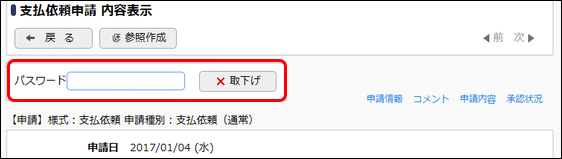
-
 をクリックします。
をクリックします。 -
取下げ確認画面が表示されます。内容を確認し、
 をクリックします。一覧画面に戻ります。
をクリックします。一覧画面に戻ります。 -
再度、支払依頼一覧画面から、変更する案件の件名をクリックします。
-
支払依頼申請内容表示画面の
 をクリックします。
をクリックします。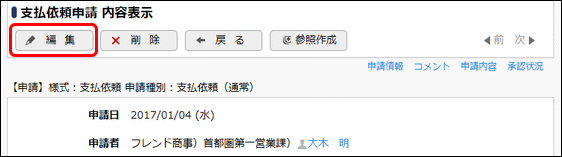
-
支払依頼申請入力画面が表示されます。以降の操作は、支払依頼申請入力と同様です。
|
支払依頼を参照作成する
過去の申請内容を参照し、新規に申請を行います。
-
支払依頼一覧画面から、参照する案件の件名をクリックします。
-
支払依頼申請内容表示画面の
 をクリックします。
をクリックします。 -
支払依頼申請入力画面が表示されます。以降の操作は、支払依頼申請入力と同様です。
|
一覧から件名のリンクをクリックし支払依頼申請内容表示画面を参照すると、以下の情報を確認できます。
|